|
KERSTLES 2023-1  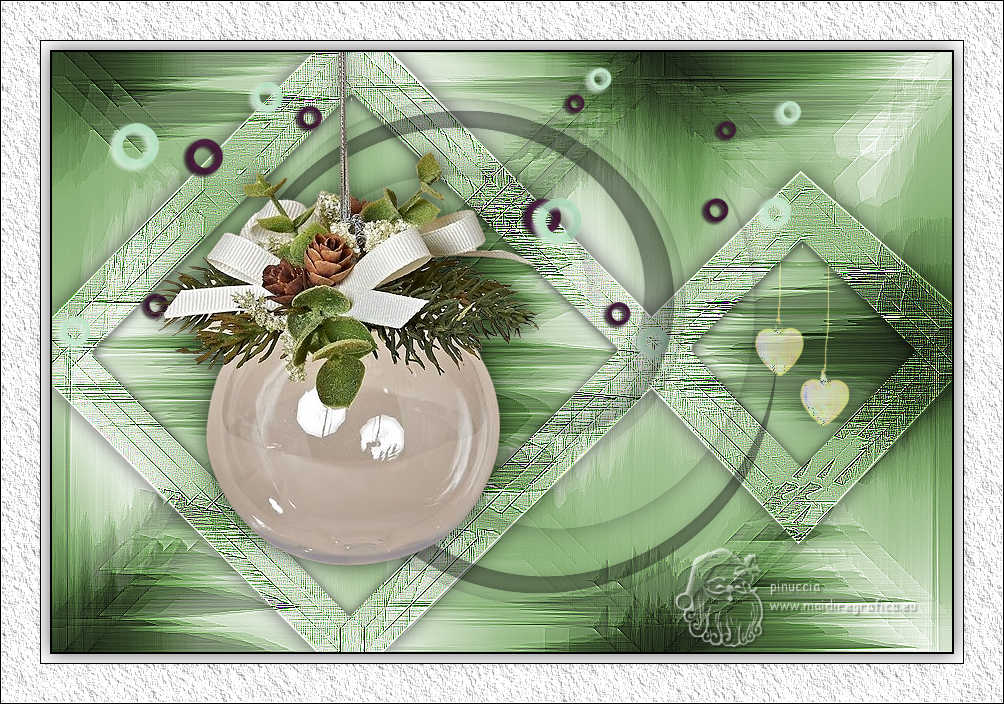 
qui puoi trovare qualche risposta ai tuoi dubbi. Se l'argomento che ti interessa non è presente, ti prego di segnalarmelo. Per tradurre il tutorial ho usato PSPX9 e PSPX2020, ma può essere eseguito con ogni versione di PSP. Dalla versione X4, il comando Immagine>Rifletti è stato sostituito con Immagine>Capovolgi in orizzontale, e il comando Immagine>Capovolgi con Immagine>Capovolgi in verticale. Nelle versioni X5 e X6, le funzioni sono state migliorate rendendo disponibile il menu Oggetti. Con la nuova versione X7, sono tornati Rifletti/Capovolgi, ma con nuove differenze Vedi la scheda sull'argomento qui  traduzione in francese qui traduzione in francese qui Le vostre versioni qui Le vostre versioni qui Occorrente:  (in questa pagina trovi i links ai siti dei creatori di tubes)  in caso di dubbi, ricorda di consultare la mia sezione filtri qui Filters Unlimited 2.0 qui Toadies - What are you qui Mehdi - Sorting Tiles qui Alien Skin Eye Candy 5 Impact - Glass qui AAA Frames - Texture Frame qui I filtri Toadies si possono usare da soli o importati in Filters Unlimited (come fare vedi qui) Se un filtro fornito appare con questa icona 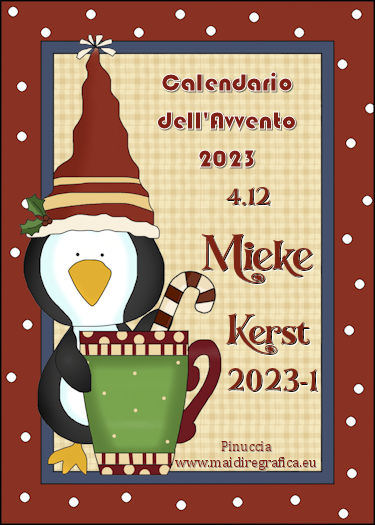  se stai usando altri colori, sperimenta le modalità di miscelatura e opacità più adatte ai tuoi colori Nelle ultime versioni di PSP non c'é il gradiente di primo piano/sfondo (Corel_06_029) Puoi usare i gradienti delle versioni precedenti. Trovi qui i gradienti Corel X.  Metti le selezioni nella cartella Selezioni. 1. Imposta il colore di primo piano con fffffa, e il colore di sfondo con #afaf9a. 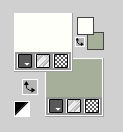 Passa il colore di primo piano a Gradiente di primo piano/sfondo, stile Sprazzo di luce.  2. Apri una nuova immagine trasparente 900 x 600 pixels.  Riempi  l'immagine trasparente con il gradiente. l'immagine trasparente con il gradiente.3. Selezione>Seleziona tutto. Apri kerst67.png 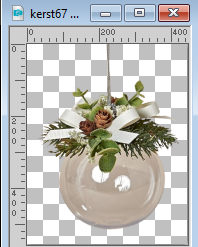 Modifica>Copia. Torna al tuo lavoro e vai a Modifica>Incolla nella selezione. Selezione>Deseleziona. 4. Effetti>Effetti di immagine>Motivo unico, con i settaggi standard.  5. Effetti>Plugins>Mehdi - Sorting Tiles. 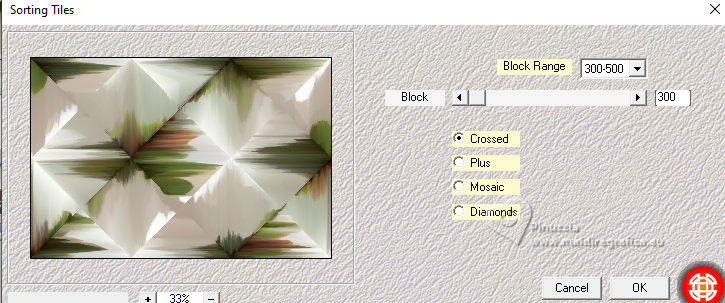 6. Regola>Tonalità e Saturazione>Viraggio.  7. Effetti>Plugins>Filters Unlimited 2.0 - Toadies - What are you. 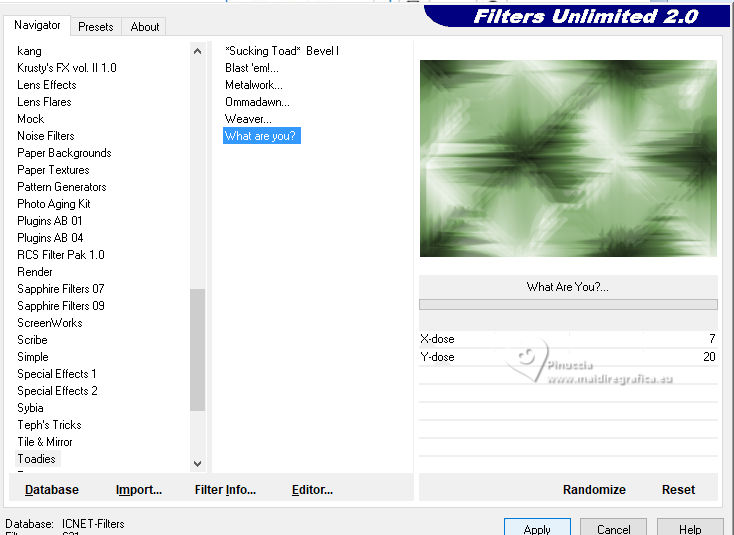 Effetti>Effetti di bordo>Aumenta di più. 8. Selezione>Carica/Salva selezione>Carica selezione da disco. Cerca e carica la selezione Kerst-1-2023.  Selezione>Innalza selezione a livello. Effetti>Effetti di bordo>Aumenta di più. 9. Effetti>Effetti 3D>Sfalsa ombra, colore nero. 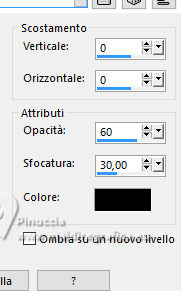 10. Selezione>Carica/Salva selezione>Carica selezione da disco. Cerca e carica la selezione Kerst-2-2023.  La nuova selezione sostituirà la precedente. 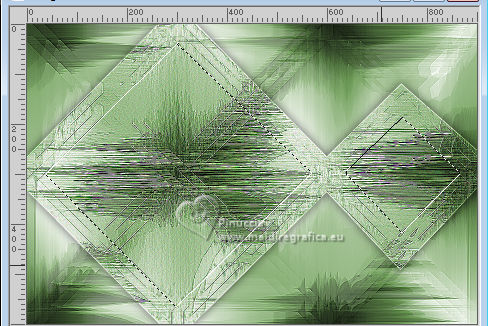 Premi sulla tastiera il tasto CANC  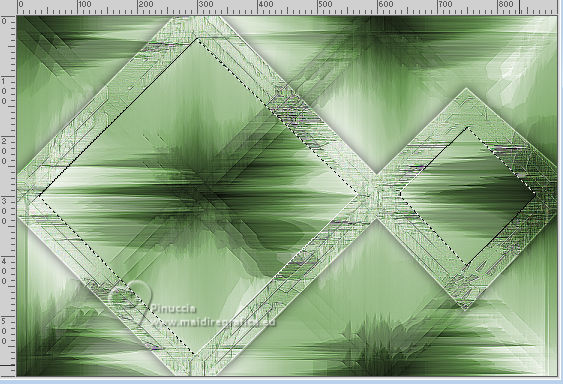 Mantieni selezionato. 11. Attiva il livello inferiore Raster 1. Selezione>Innalza selezione a livello. 12. Effetti>Plugings>Alien Skin Eye Candy 5 Impact - Glass. Seleziona il preset Clear e ok.  Selezione>Deseleziona. 13. Apri Deco-1 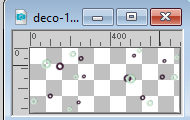 Modifica>Copia. Torna al tuo lavoro e vai a Modifica>Incolla come nuovo livello. 14. Effetti>Effetti di immagine>Scostamento.  Livelli>Disponi>Sposta su. 15. Apri Astrid deco 118a.png 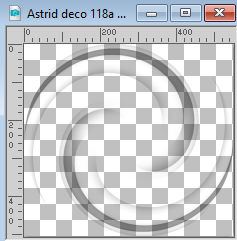 Modifica>Copia. Torna al tuo lavoro e vai a Modifica>Incolla come nuovo livello. E' al suo posto. 16. Apri deco2.png 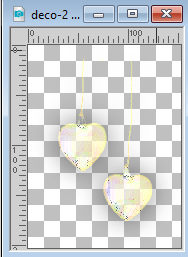 Modifica>Copia. Torna al tuo lavoro e vai a Modifica>Incolla come nuovo livello. 17. Effetti>Effetti di immagine>Scostamento.  18. Attiva nuovamente kerst-67.png 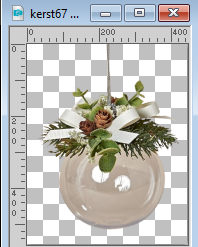 Modifica>Copia. Torna al tuo lavoro e vai a Modifica>Incolla come nuovo livello. 19. Effetti>Effetti di immagine>Scostamento.  20. Effetti>Effetti 3D>Sfalsa ombra, colore nero. 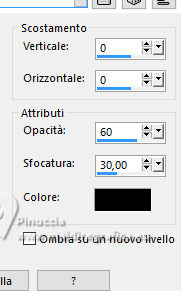 Regola>Messa a fuoco>Metti a fuoco. 21. Immagine>Aggiungi bordatura, 2 pixels, simmetriche, colore nero. Selezione>Seleziona tutto. Immagine>Aggiungi bordatura, 50 pixels, simmetriche, colore bianco. 22. Effetti>Effetti 3D>Sfalsa ombra, con i settaggi precedenti. 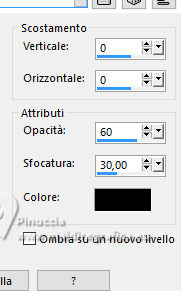 Selezione>Deseleziona. 23. Effetti>Plugins>AAA Frames - Texture Frame. 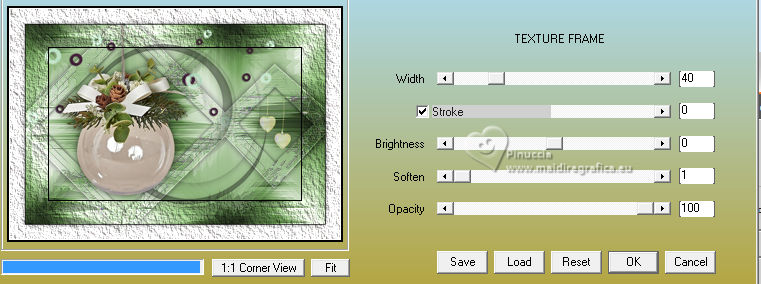 24. Firma il tuo lavoro su un nuovo livello. Livelli>Unisci>Unisci tutto e salva in formato jpg. Per il tube di questo esempio grazie Renée   Se hai problemi o dubbi, o trovi un link non funzionante, o anche soltanto per un saluto, scrivimi. |


